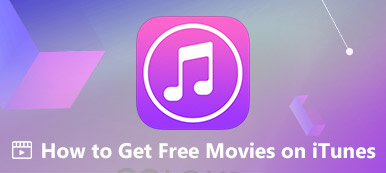너 알고 싶니 iTunes에서 구매를 복원하는 방법? iOS 기기를 공장 초기화하거나 새 iPhone을 구입하면 iTunes에서 노래, 영화, 잡지 등 구입한 콘텐츠를 복원할 수 있습니다. 일부 앱이나 서비스의 구독을 취소하면 iTunes에서 구입 항목을 복원할 수도 있습니다. 이 기사에서는 이를 수행하는 3가지 방법을 보여줍니다. 확인해 보시고, 여러분도 쉽게 만드실 수 있습니다.
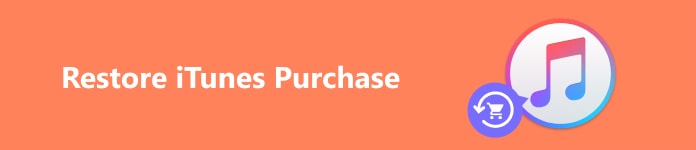
- 1부: 구입한 iTunes/Apple Music 복원
- 2부: iTunes에서 구입한 노래를 복원하는 방법
- 3부: iTunes Store에서 구입한 콘텐츠 복원
- 보너스: iTunes에서 구매 데이터를 복원하는 가장 좋은 방법
- 4부: iTunes 구매 복원에 대한 FAQ
1부: 구입한 iTunes/Apple Music 복원
구입한 iTunes 또는 Apple Music을 복원하고 싶지만 구독이 아직 만료되지 않은 경우 걱정하지 마십시오. 넌 그걸 쉽게 할 수 있어 설정.
1단계 엽니다 설정 프로필을 탭하세요. 그런 다음 미디어 및 구매 단추. 메뉴가 나타나면 계정 보기 버튼을 탭해야 합니다.
2단계 . Account 패널을 탭하려면 아래로 밀어야 합니다. 구독 단추. 만료되지 않은 iTunes 구매 내역이 표시됩니다. 탭하기만 하면 됩니다. 고쳐 쓰다 버튼을 눌러 구입한 iTunes를 복원한 다음 비밀번호 또는 Face/Touch ID로 확인하세요.
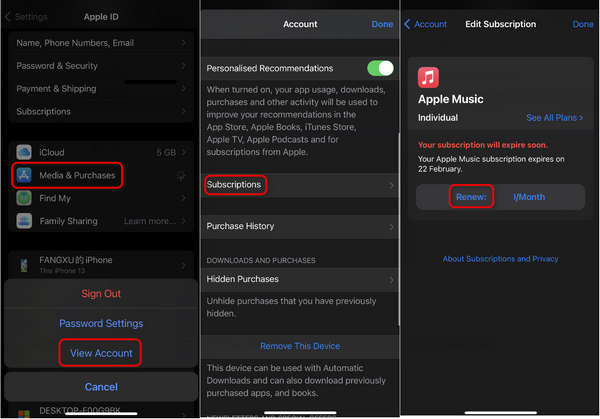
2부: iTunes에서 구입한 노래를 복원하는 방법
새 iPhone으로 바꾸거나 iOS 기기를 공장 초기화한 경우 Apple Music/iTunes의 노래가 사라집니다. 단, 구독 내역은 사라지지 않습니다. 노래를 구독하는 한 iTunes에서 구입한 노래를 쉽게 복원할 수 있습니다.
1단계 엽니다 설정 iPhone에서 앱 패널로 아래로 슬라이드하세요. 음악을 찾아 탭할 수 있습니다.
2단계 당신은 전환 켜는 버튼 동기화 라이브러리 and 재생목록 노래 기능 추가. 이렇게 하면 iTunes 앱에 추가한 노래가 라이브러리에도 추가됩니다. 또한 노래를 구독한 경우 iTunes에서 구입한 노래를 라이브러리에서 복원할 수 있습니다.
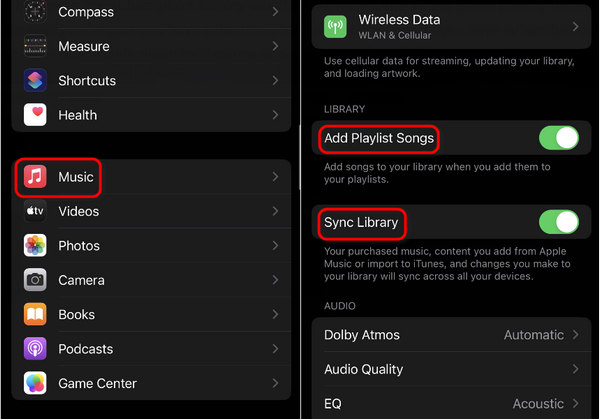
3부: iTunes Store에서 구입한 콘텐츠 복원
iTunes Store에서 영화나 노래를 구입했는데 실수로 분실한 경우에도 쉽게 검색할 수 있습니다. 또한 iTunes Store에서 구입한 항목을 확실히 복원하므로 걱정할 필요가 없습니다. iTunes Store는 귀하의 구매를 영구적으로 보관할 수 있습니다. Apple ID가 iPhone에서 작동하지 않습니다.
1단계 iTunes Store를 열고 더 보기 오른쪽 하단에 있는 버튼을 누른 다음 구매 단추. 그런 다음 노래나 영화 등 이전에 구매한 항목을 찾을 수 있습니다. 복원할 항목을 선택할 수 있습니다.
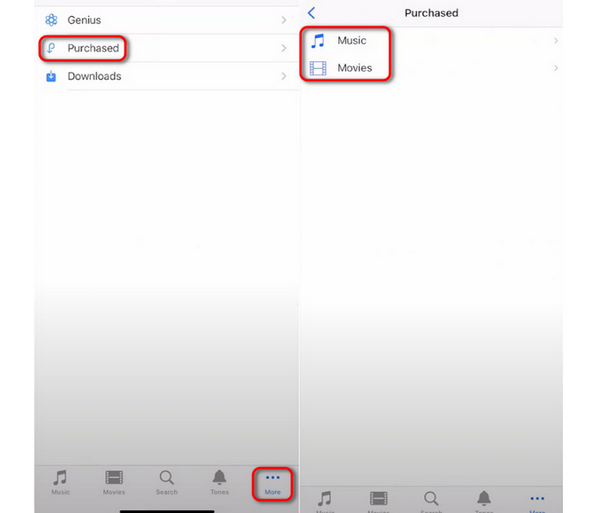
2단계 이 패널에는 기존에 구매한 모든 항목이 표시됩니다. 분류를 열어 원하는 콘텐츠를 선택한 후 모든 다운로드 버튼을 눌러 iTunes Store에서 구입한 항목을 검색할 수 있습니다.
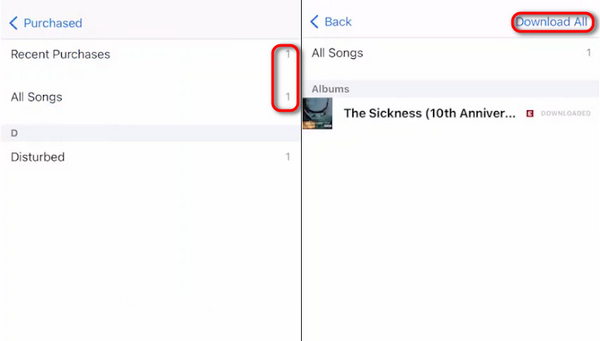
보너스: iTunes에서 구매 데이터를 복원하는 가장 좋은 방법
iTunes나 iTunes Store에서 로컬로 음악을 다운로드했고 iPhone이 재설정되었다고 가정해 보겠습니다. 손실된 데이터를 어떻게 검색할 수 있나요? 이전에 콘텐츠를 장비에 저장했기 때문에 iTunes에서 구입 항목을 직접 복원할 수 없습니다. 그러한 상황에서는 다음을 사용해야 합니다. Apeaksoft 아이폰 데이터 복구 장치 내에서 손실된 모든 콘텐츠를 복원합니다. iPhone을 철저하게 청소한 경우에도 이 프로그램은 각 데이터를 검색하고 복구할 데이터와 파일을 선택할 수 있도록 해줍니다.

4,000,000+ 다운로드
1단계 다운로드 Apeaksoft 아이폰 데이터 복구 그리고 그것을 실행합니다. USB 케이블을 사용하여 iPhone을 컴퓨터에 연결하십시오. 다음을 클릭하세요. 스캔 시작 iPhone에서 손실된 데이터를 감지하는 버튼입니다. 컴퓨터를 신뢰하려면 iPhone에 비밀번호를 입력하는 것을 잊지 마세요.

1단계 프로그램은 iPhone을 계속 검색하지만 손실된 데이터를 발견하면 iTunes에서 구매 데이터 복원을 시작할 수 있습니다. 예를 들어 다음을 열 수 있습니다. 카메라 롤을 클릭하고 다운로드한 iTunes 비디오를 선택한 다음 복구 잃어버린 iTunes 구매 항목을 검색하려면 버튼을 누르세요.
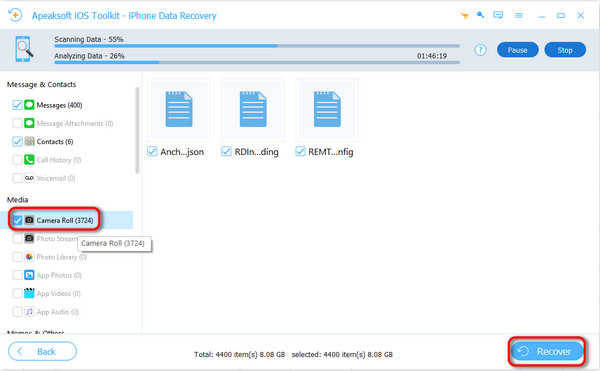
4부. Mac에서 사진 백업에 대한 FAQ
iTunes와 iTunes Store의 차이점은 무엇입니까?
iTunes는 스트리밍 음악 앱인 반면, iTunes Store에서는 잡지, TV 프로그램 등과 같은 더 많은 콘텐츠를 판매합니다. iTunes Store에서 음악 구입, Apple ID를 취소할 때까지 노래를 영원히 얻을 수 있으며, iTunes 구입 항목을 복원하는 것도 매우 쉽습니다.
동일한 Apple ID를 사용하는 새 iPhone에서 iTunes 재생목록을 찾을 수 없는 이유는 무엇입니까?
에서 라이브러리에 재생목록을 추가하는 기능을 설정하지 않았기 때문입니다. 설정. 그렇다면 iTunes에서 구입한 항목을 복원하더라도 새 장치에서 재생 목록을 얻을 수 없다는 점은 아쉽습니다.
PC의 iTunes에서 구입 항목을 어떻게 복원합니까?
그것은 매우 쉽습니다. PC/Mac에 iTunes가 있는지 확인한 다음 Apple ID에 로그인하세요. 그런 다음 계정 버튼을 찾아 매수 단추. 계속해서 클릭하면 Windows/Mac에서 iTunes 구매를 복원할 수 있습니다.
결론
3가지 방법으로 볼 수 있습니다. iTunes에서 구매 복원 구독한 곡과 구매 계획이 함께 표시됩니다. 새 iPhone을 구입하거나 iOS 장비를 재설정할 때 동일한 Apple ID가 로그인되어 있으면 iTunes 구매 항목을 쉽게 복원할 수 있습니다. iTunes 데이터 중 일부를 잃어버린 경우 Apeaksoft 아이폰 데이터 복구 단 몇 번의 클릭만으로 삭제되거나 숨겨진 모든 데이터를 검색할 수 있습니다.